Introducción
Crear un nuevo archivo en Linux es sencillo, pero también existen algunas técnicas sorprendentes e inteligentes.
En este tutorial, aprenda cómo crear un archivo desde una terminal de Linux.
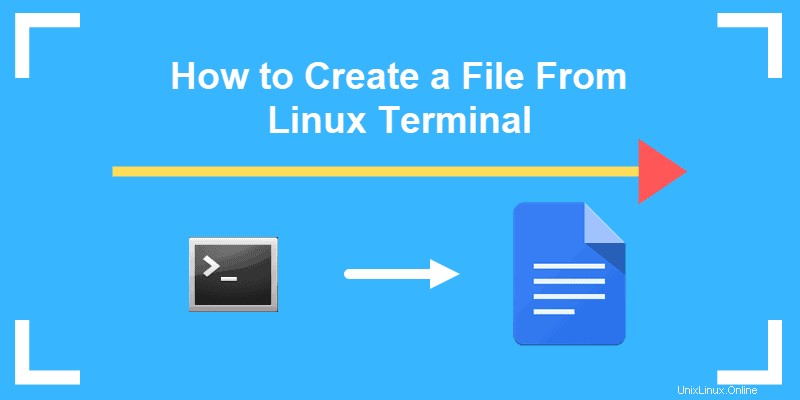
Requisitos previos
- Acceso a una línea de comando/ventana de terminal (Ctrl –
Alternativo –F2 o Ctrl –Alternativo –T ) - Una cuenta de usuario con sudo privilegios (opcional para algunos archivos/directorios)
Creación de nuevos archivos de Linux desde la línea de comandos
Linux está diseñado para crear cualquier archivo que especifique, incluso si aún no existe. Una característica inteligente es que puede crear un archivo directamente, sin necesidad de abrir una aplicación primero.
Aquí hay algunos comandos para crear un archivo directamente desde la línea de comandos.
Crear un archivo con el comando táctil
La forma más fácil de crear un nuevo archivo en Linux es usando el comando táctil.
En una ventana de terminal, ingresa lo siguiente:
touch test.txtEsto crea un nuevo archivo vacío llamado test.txt . Puedes verlo ingresando:
ls
El ls El comando enumera el contenido del directorio actual. Dado que no se especificó ningún otro directorio, el touch comando creó el archivo en el directorio actual.

Si ya existe un archivo con el nombre que elegiste, el touch El comando actualizará la marca de tiempo.
Crear un nuevo archivo con el operador de redirección
Un operador de redirección es el nombre de un personaje que cambia el destino donde se muestran los resultados.
Corchete de ángulo recto>
Este símbolo le dice al sistema que envíe los resultados a lo que especifique a continuación. El objetivo suele ser un nombre de archivo. Puede usar este símbolo solo para crear un nuevo archivo:
> test2.txt
Esto crea un nuevo archivo vacío.
Usa el ls Comando para listar el contenido del directorio actual y encontrar el archivo test2.txt .

Crear archivo con el comando cat
El cat comando es la abreviatura de concatenar . Se puede usar para generar el contenido de varios archivos, un archivo o incluso parte de un archivo. Si el archivo no existe, el comando cat de Linux lo creará.
Para crear un archivo vacío usando cat , ingresa lo siguiente:
cat > test3.txtTenga en cuenta el operador de redirección. Normalmente, el comando muestra el contenido de test2.txt en la pantalla. El operador de redirección > le dice al sistema que lo coloque en el test2.txt archivo.
Verifique que el archivo fue creado:
lsEl sistema ahora debería tener test.txt, prueba2.txt, y prueba3.txt en la lista.

Crear archivo con comando echo
El echo El comando duplicará lo que especifique en el comando y pondrá la copia en un archivo.
Introduzca lo siguiente:
echo 'Random sample text' > test4.txtVerifique que el archivo fue creado:
ls
Debería ver el test4.txt archivo añadido a la lista. Usa el cat comando para mostrar el contenido del nuevo archivo:
cat test4.txt
El sistema debería mostrar Texto de muestra aleatorio (o lo que hayas ingresado con el echo comando.)

Crear archivo con el comando printf
El printf El comando funciona como echo comando, y agrega algunas funciones de formato. Para agregar una sola línea de texto, ingrese:
printf 'First line of text\n' test5.txt
Para agregar dos líneas de texto, separe cada línea con el \n opción:
printf 'First line of text\n Second line of text' test6.txt
Puedes usar el cat comando en cualquiera de estos archivos para mostrar su contenido.
Uso de editores de texto para crear un archivo de Linux
Todas las distribuciones de Linux tienen al menos un editor de texto. Algunos tienen varios editores. Cada editor tiene diferentes fortalezas y características. Esto le mostrará tres de los más populares.
Editor de texto Vi
Vi es el editor de texto más antiguo de Linux. Fue creado junto con el sistema operativo Linux para editar directamente archivos de texto. Dado que es poco probable que vea una distribución de Linux sin él, es un editor seguro de conocer.
Para crear un archivo usando V yo , ingresa lo siguiente:
vi test7.txt
Su pantalla cambiará. Ahora estás en el editor de texto. Presiona la letra i para cambiar al modo de inserción, luego escriba algunas palabras para probarlo.
Para guardar y salir presione Esc :x y pulsa Enter .
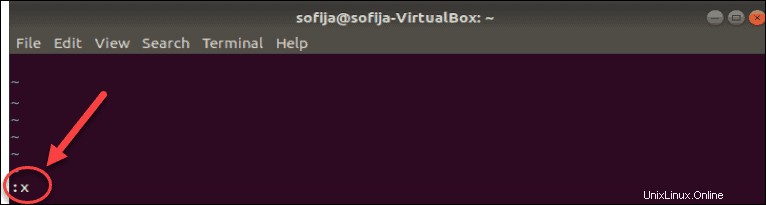
Editor de texto Vim
Es posible que haya notado que la V yo editor no era muy fácil de usar. Vim es una versión más nueva, que significa Vi editor, Modified .
Usa vim para crear un nuevo archivo de texto:
vim test8.txt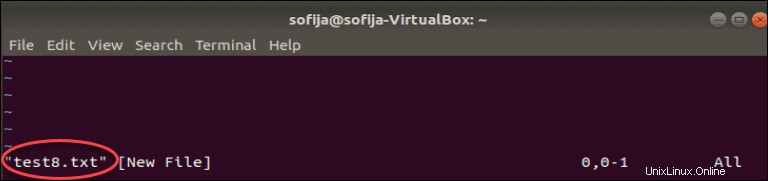
Esta pantalla se verá similar a la Vi pantalla del editor. Presiona i para insertar texto y escriba algunas palabras. Guarde el archivo y salga ingresando:
Esc :wq Enter(Escapar , dos puntos wq , luego Introducir .)
Editor de texto nano
Nano es un editor de texto más nuevo y mucho más fácil de navegar.
Cree un nuevo archivo ingresando el comando:
nano test9.txtPor defecto, Nano te pone directamente en el modo de edición. También muestra una útil lista de comandos en la parte inferior de la pantalla.
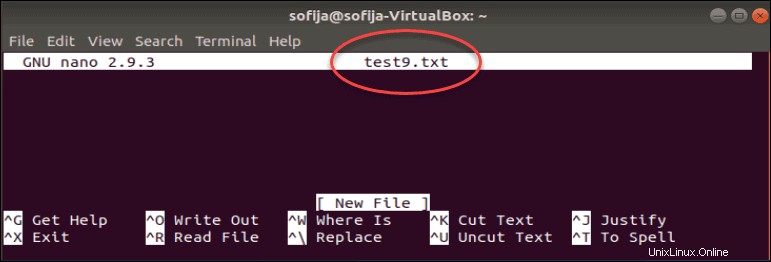
Ingresa algo de texto, luego presiona Ctrl+O para guardar los cambios.
Presiona Ctrl+X para salir del editor.